Hızlı Başlangıç: Azure PowerShell ile Azure Synapse Analytics çalışma alanı oluşturma
Azure PowerShell, Azure kaynaklarını doğrudan PowerShell'den yönetmeye yönelik bir cmdlet kümesidir. Azure Cloud Shell ile kendi tarayıcınızda da kullanabilirsiniz. MacOS, Linux veya Windows'a da yükleyebilirsiniz.
Bu hızlı başlangıçta, Azure PowerShell kullanarak bir Azure Synapse Analytics çalışma alanı oluşturmayı öğreneceksiniz.
Azure aboneliğiniz yoksa başlamadan önce ücretsiz bir Azure hesabı oluşturun.
Önkoşullar
Azure Data Lake Storage 2. Nesil depolama hesabı
Önemli
Azure Synapse Analytics çalışma alanının seçili Azure Data Lake Storage 2. Nesil hesabını okuyabilmesi ve yazabilmesi gerekir. Birincil depolama hesabı olarak bağladığınız herhangi bir depolama hesabı için depolama hesabı oluşturma bölümünde açıklandığı gibi hiyerarşik ad alanını etkinleştirmeniz gerekir.
Cloud Shell kullanmayı seçerseniz daha fazla bilgi için bkz . Azure Cloud Shell'e Genel Bakış.
Azure PowerShell modülünü yerel olarak yükleme
PowerShell'i yerel olarak kullanmayı seçerseniz, bu makale Az PowerShell modülünü yüklemenizi ve Connect-AzAccount cmdlet'ini kullanarak Azure hesabınıza bağlanmanızı gerektirir. Az PowerShell modülünü yükleme hakkında daha fazla bilgi için bkz . Azure PowerShell'i yükleme.
Azure PowerShell ile kimlik doğrulaması hakkında daha fazla bilgi için bkz . Azure PowerShell ile oturum açma.
Azure Synapse PowerShell modülünü yükleme
Önemli
Az.Synapse PowerShell modülü önizleme aşamasındayken, cmdlet'ini Install-Module kullanarak bunu ayrı olarak yüklemeniz gerekir. Bu PowerShell modülü genel kullanıma sunulduktan sonra, gelecekteki Az PowerShell modülü sürümlerinin bir parçası olacak ve Cloud Shell'in içinden varsayılan olarak kullanılabilir.
Install-Module -Name Az.Synapse
Azure PowerShell kullanarak Azure Synapse Analytics çalışma alanı oluşturma
Azure Synapse Analytics çalışma alanı için kaynak oluşturmak için gerekli ortam değişkenlerini tanımlayın.
Azure Synapse Analytics çalışma alanınız için kapsayıcı olarak bir kaynak grubu oluşturun:
New-AzResourceGroup -Name $SynapseResourceGroup -Location $RegionAzure Synapse Analytics çalışma alanı oluşturma:
$Cred = New-Object -TypeName System.Management.Automation.PSCredential ($SqlUser, (ConvertTo-SecureString $SqlPassword -AsPlainText -Force)) $WorkspaceParams = @{ Name = $SynapseWorkspaceName ResourceGroupName = $SynapseResourceGroup DefaultDataLakeStorageAccountName = $StorageAccountName DefaultDataLakeStorageFilesystem = $FileShareName SqlAdministratorLoginCredential = $Cred Location = $Region } New-AzSynapseWorkspace @WorkspaceParamsAzure Synapse Analytics çalışma alanı için web ve geliştirme URL'lerini alın:
$WorkspaceWeb = (Get-AzSynapseWorkspace -Name $SynapseWorkspaceName -ResourceGroupName $StorageAccountResourceGroup).ConnectivityEndpoints.web $WorkspaceDev = (Get-AzSynapseWorkspace -Name $SynapseWorkspaceName -ResourceGroupName $StorageAccountResourceGroup).ConnectivityEndpoints.devMakinenizden Azure Synapse Analytics çalışma alanınıza erişime izin vermek için bir güvenlik duvarı kuralı oluşturun:
$FirewallParams = @{ WorkspaceName = $SynapseWorkspaceName Name = 'Allow Client IP' ResourceGroupName = $StorageAccountResourceGroup StartIpAddress = $ClientIP EndIpAddress = $ClientIP } New-AzSynapseFirewallRule @FirewallParamsÇalışma alanınıza erişmek için ortam değişkeninde
WorkspaceWebdepolanan Azure Synapse Analytics çalışma alanı web URL'si adresini açın:Start-Process $WorkspaceWeb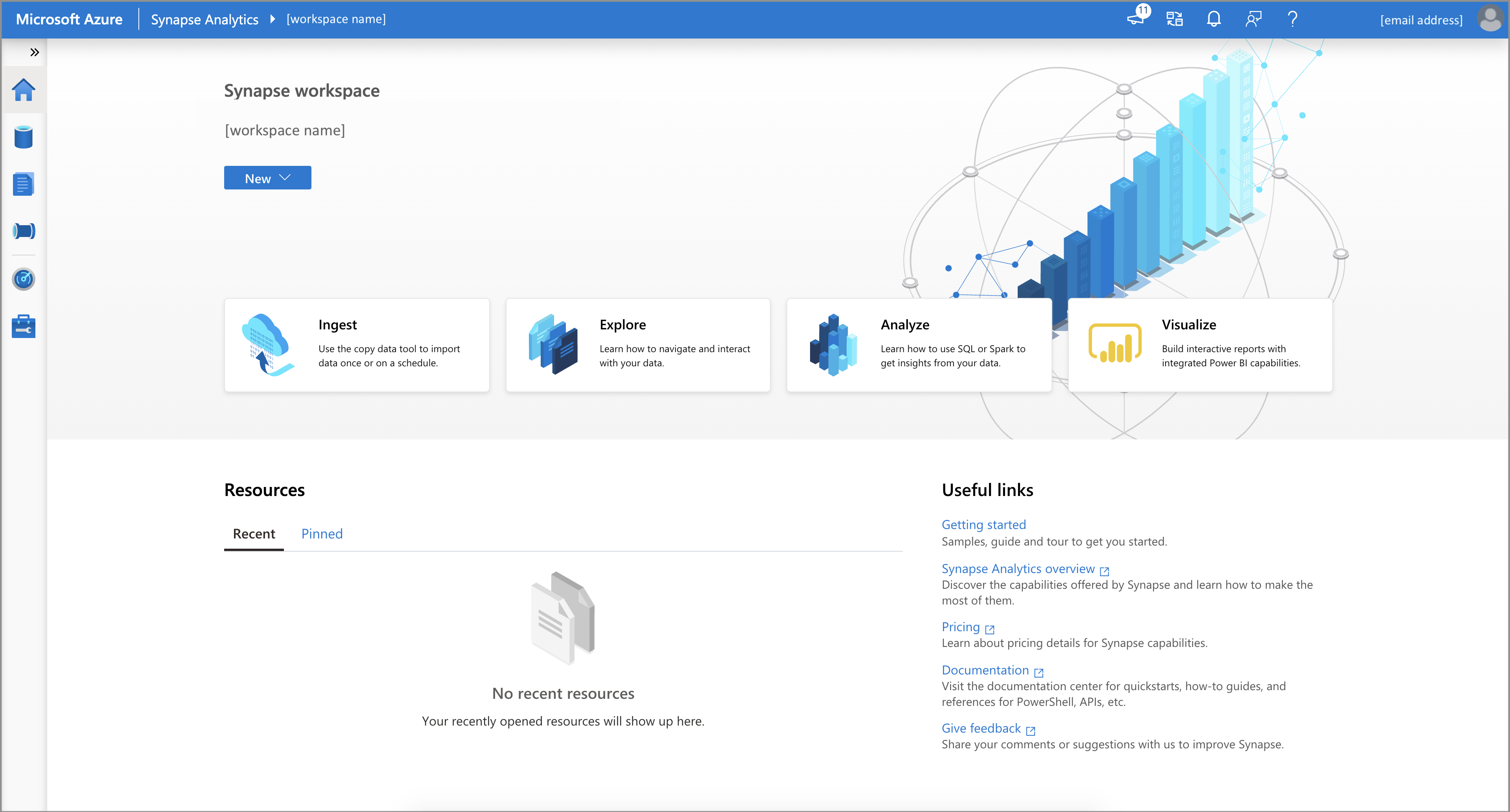
Dağıtıldıktan sonra daha fazla izin gerekir.
- Azure portalında, çalışma alanının diğer kullanıcılarını çalışma alanında Katkıda Bulunan rolüne atayın. Yönergeler için bkz . Azure portalını kullanarak Azure rolleri atama.
- Synapse Studio kullanarak diğer kullanıcılara uygun Azure Synapse Analytics rol tabanlı erişim denetimi rollerini atayın.
- Azure Depolama hesabının Sahip rolünün bir üyesi, Depolama Blobu Veri Katkıda Bulunanı rolünü Azure Synapse Analytics çalışma alanı yönetilen hizmet kimliğine ve diğer kullanıcılara atamalıdır.
Kaynakları temizleme
Azure Synapse Analytics çalışma alanını silmek için bu adımları izleyin.
Uyarı
Azure Synapse Analytics çalışma alanının silinmesi analiz altyapılarını ve kapsanan SQL havuzlarının ve çalışma alanı meta verilerinin veritabanında depolanan verileri kaldırır. Artık SQL veya Apache Spark uç noktalarına bağlanmak mümkün olmayacaktır. Tüm kod yapıtları silinir (sorgular, not defterleri, iş tanımları ve işlem hatları).
Çalışma alanının silinmesi, çalışma alanına bağlı Azure Data Lake Storage 2. Nesil hesabındaki verileri etkilemez.
Bu makalede oluşturulan Azure Synapse Analytics çalışma alanı gerekli değilse, aşağıdaki örneği çalıştırarak silebilirsiniz:
Remove-AzSynapseWorkspace -Name $SynapseWorkspaceNam -ResourceGroupName $SynapseResourceGroup
İlgili içerik
Ardından, verilerinizi analiz etmeye ve keşfetmeye başlamak için SQL havuzları veya Apache Spark havuzları oluşturabilirsiniz.